普段使いのディスプレイを目にやさしく
iMacなど輝度の高いディスプレイを使い続けると目に負担がかかります。
Macをお使いの方がソフトウェア的にできる対策として、次の2つを紹介します。パソコン用メガネという選択肢と平行して、自衛していきましょう。
- Shades
- Night Shift(10.12以降)
Shades
Shadesは、かなり前からあるユーティリティ(無償というかドネーションウェア)。インストールするとシステム環境設定に入ります。
右上の[Start]ボタンをクリックして開始
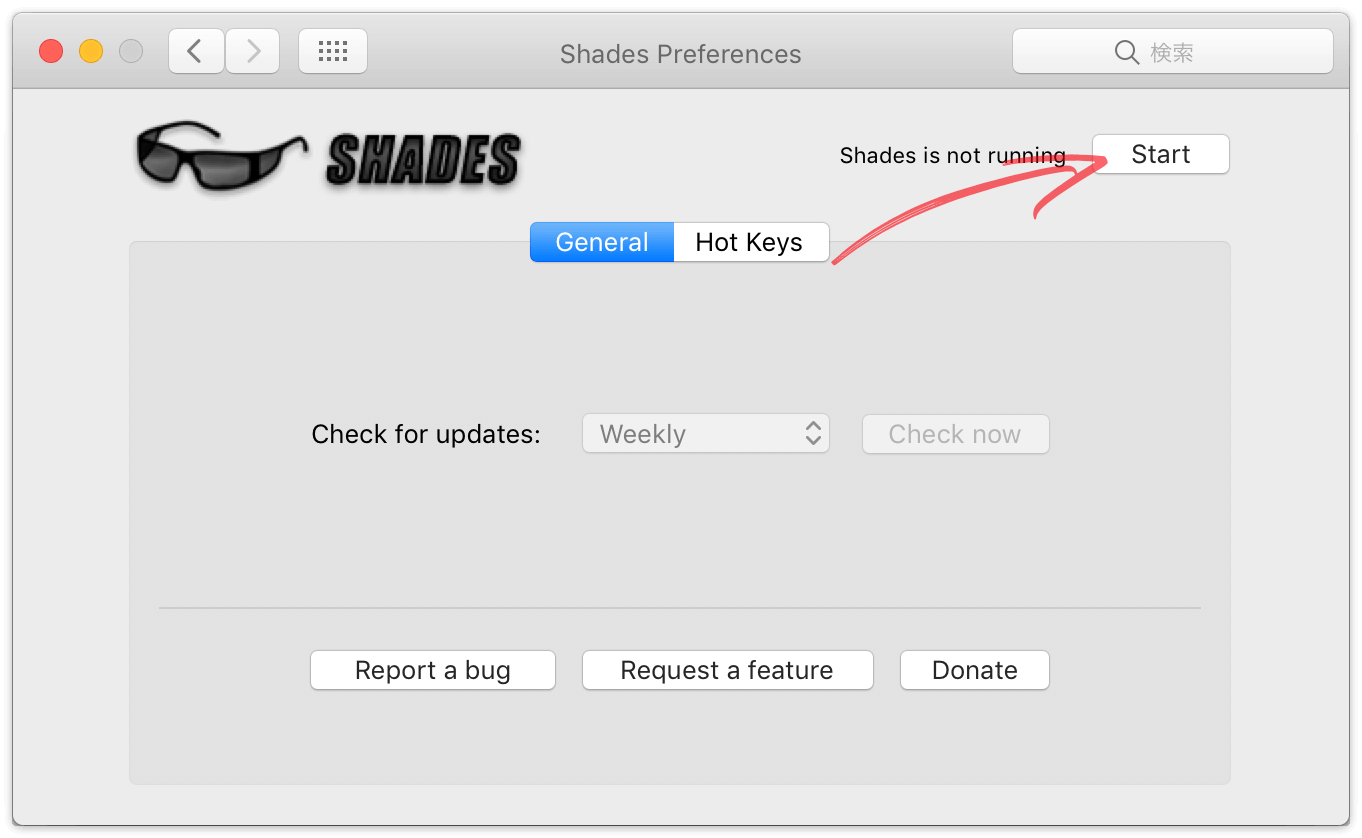
画面上のSlider controlで調整
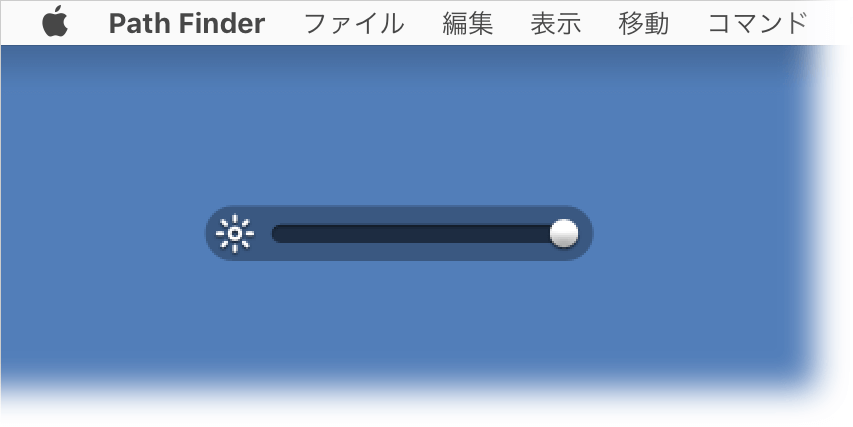
実際には、このSlider control、邪魔ですので、[None](非表示)にして、
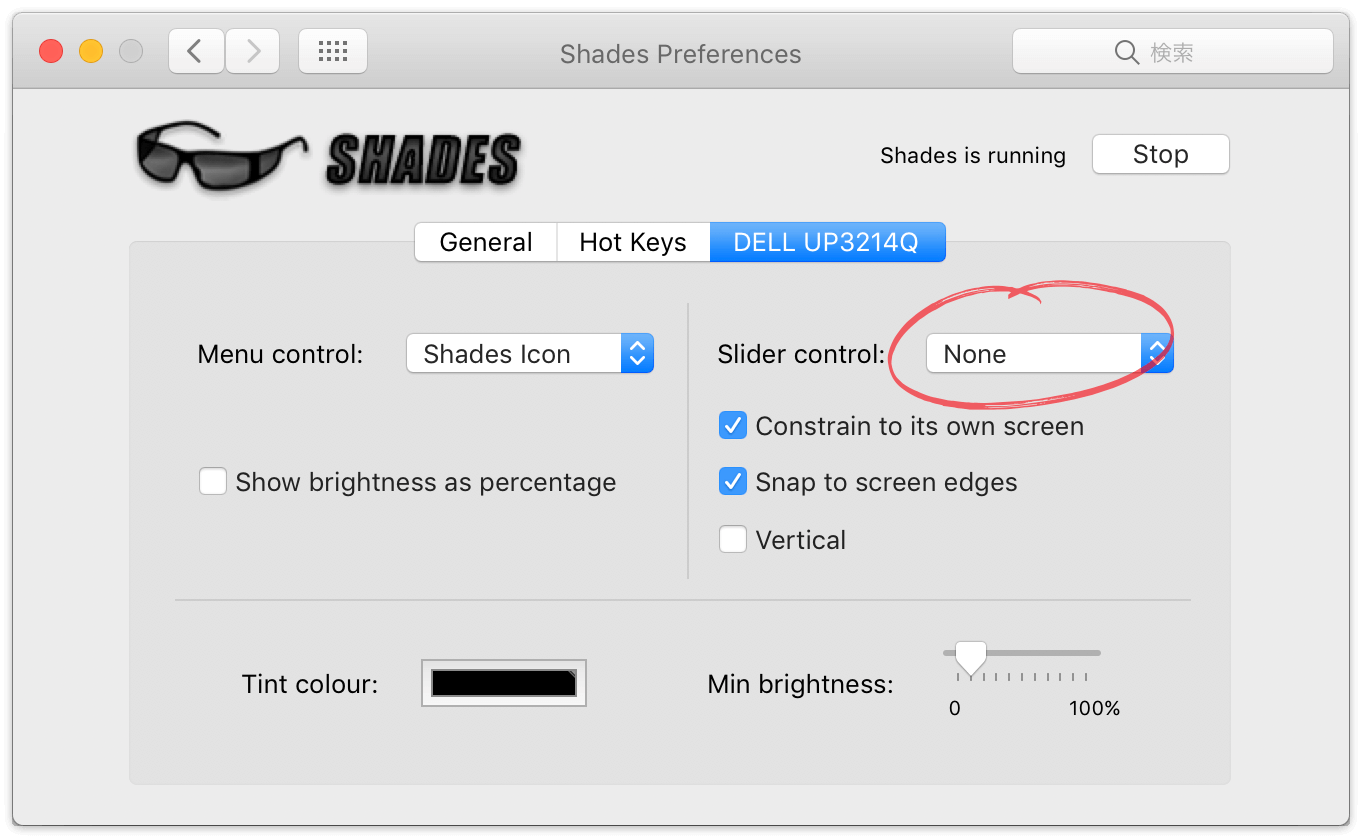
[Hot Keys]で設定したキーボードショートカットで調整します。
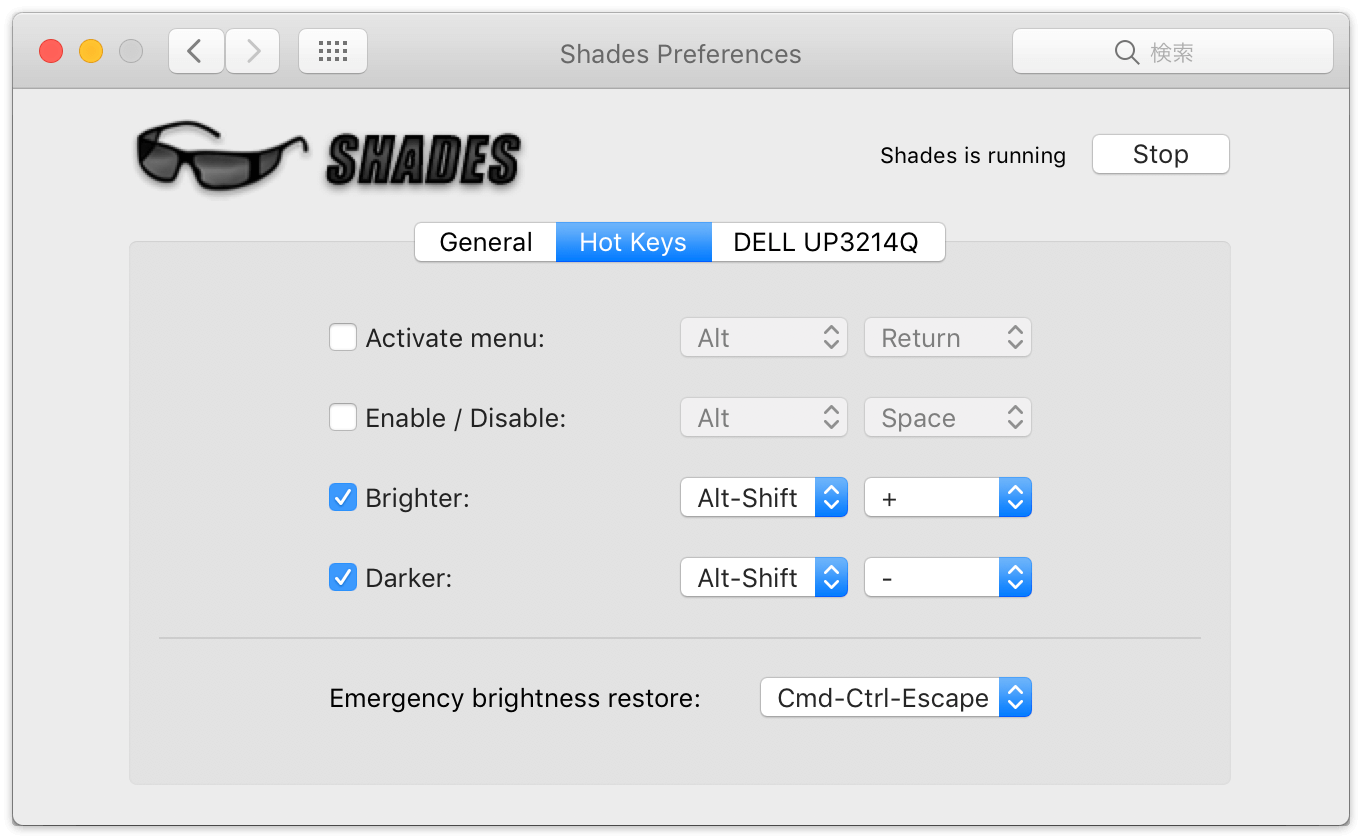
Night Shift
Night Shiftは、macOS Sierra(10.12)、iOS 10以降に搭載されているブルーライトカット機能です。システム環境設定の[ディスプレイ]の中にあります。
F.luxというアプリケーションが古くからありましたが、それと同様のものが標準機能にとして搭載されました。
[色温度]のスライダーで色味を調整し、[明日まで入にする]オプションをオンにします([スケジュール]から設定することもできます)。
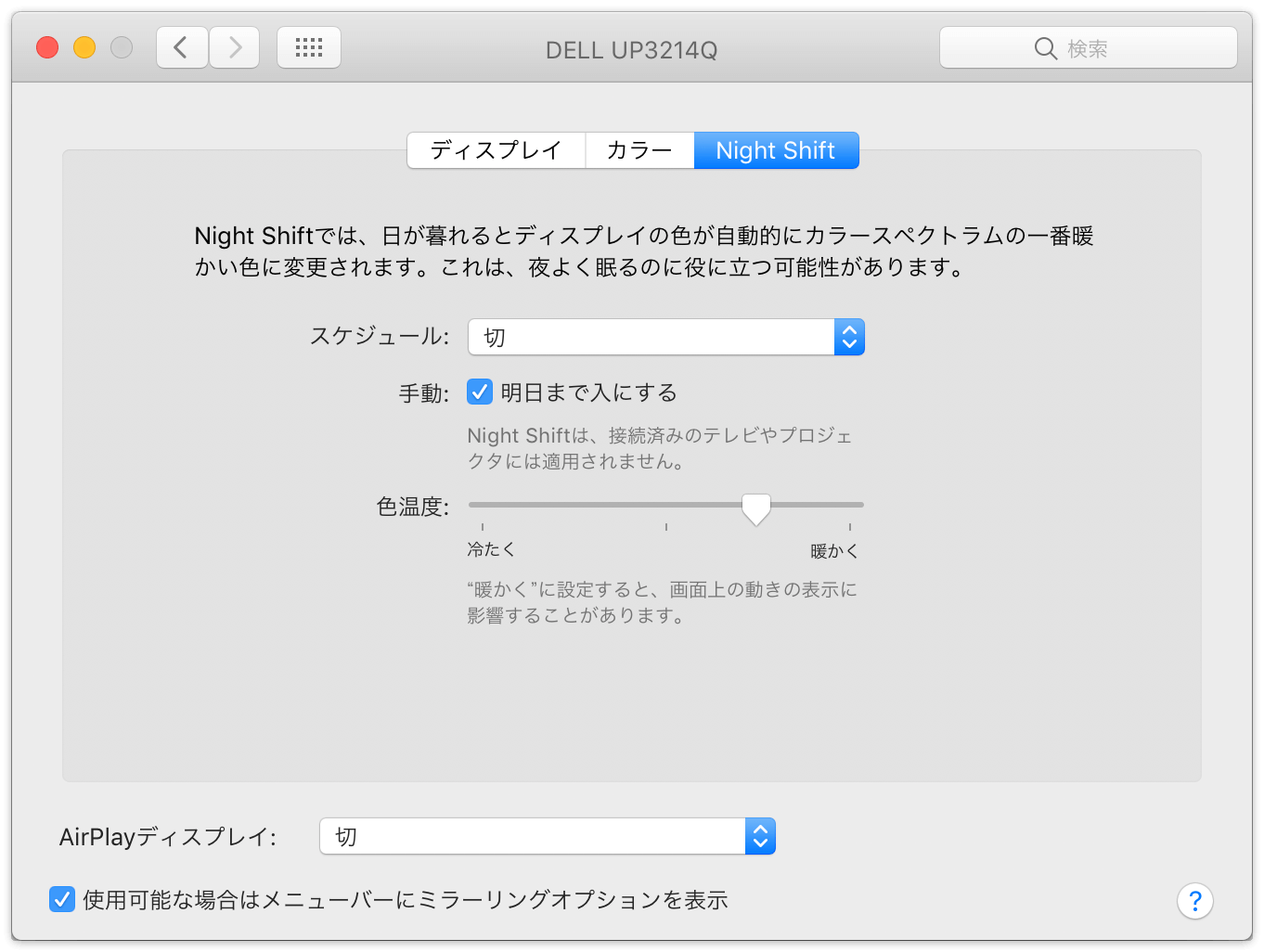
画面全体がオレンジっぽくなりますので、Photoshopで画像を補正するときには不向きです。作業内容によって、ON/OFFを切り換えながら使います。
一度使うと、どれだけ目に負担がかかっていたか実感できるでしょう。

